轻松搞定!360 极速浏览器新标签页右侧显示设置秘籍
在当今的网络时代,浏览器的使用体验至关重要,对于许多用户来说,360 极速浏览器是常用的选择之一,而如何设置让新标签页在原网页右侧打开,这是不少用户关心的问题,就为您详细介绍 360 极速浏览器设置标签显示在右侧的方法。
360 极速浏览器具有丰富的自定义设置选项,以满足用户的个性化需求,新标签页的打开位置设置就是一项很实用的功能。
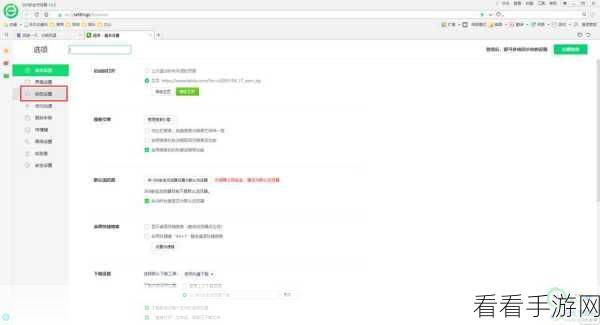
要实现新标签页在原网页右侧打开,您需要按照以下步骤进行操作,打开 360 极速浏览器,在浏览器界面右上角找到菜单按钮,点击后会弹出一个下拉菜单,在这个下拉菜单中,选择“选项”,进入选项页面后,您会看到左侧有多个设置分类,在这些分类中,找到“标签设置”并点击,在“标签设置”页面中,您可以看到有一个“新标签打开位置”的选项,选择“在当前标签的右侧”,然后点击页面下方的“保存”按钮,这样,新标签页在原网页右侧打开的设置就完成了。
需要注意的是,不同版本的 360 极速浏览器可能在操作界面上会有一些细微的差别,但总体的设置思路是一致的,如果您在设置过程中遇到问题,可以尝试更新浏览器到最新版本,或者在 360 极速浏览器的官方帮助文档中查找相关信息。
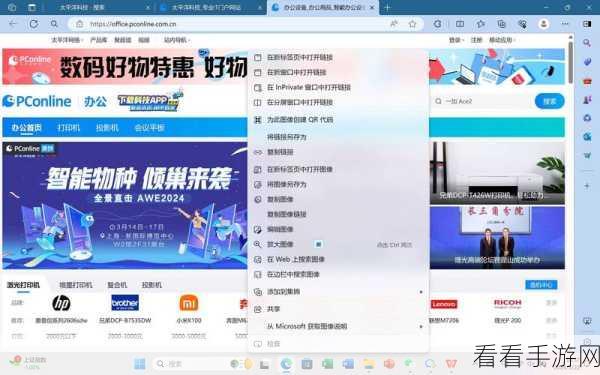
通过以上简单的几步操作,您就可以轻松实现 360 极速浏览器新标签页在原网页右侧打开,让您的浏览体验更加舒适和便捷。
参考来源:360 极速浏览器官方网站及相关论坛讨论。
